Мудрец (19913), решён 4 месяца назад
Какая мышь нужна для комфортной работы в CorelDRAW?
Нужно делать технические иллюстрации. Пока что, мышь офисная, Genius. Стоит ли менять или такая сойдёт? Если заменить, будет ли комфортней? Какие особые требования к мыши?Лучший ответ
Сойдёт! Логитех лучше всего, но и Гениус потянет вполне
Остальные ответы
Да хоть шариковая. Любая подойдёт.
Какие тут могут быть требования?
4 месяца
Судя по аве, ты - фотожопер.
Тогда, скажи, каки требования к мышке в фотожопе?
Тоже никаких?
4 месяца
dkshkljf dkshkljf, никаких. Я почти 20 лет работаю в CorelDRAW и Adobe Photoshop, начинал еще с шариковой мышкой, вот это реально угрёбище.
Так что абсолютно пофиг какая, лишь бы в руке не как кирпич лежала и была надёжная.
Вот надёжность - это отдельная тема. Первое что ломается - колёсико, потому как оно отвечает за масштабирование и перемещение по рабочей области, на втором месте левая кнопка.
4 месяца
dkshkljf dkshkljf, и да, еще одно требование о котором я совсем забыл, очень полезная фича - кнопка изменения чувствительности, которая меняет скорость перемещения указателя. При некоторых ситуациях замедление указателя позволяет выполнить какое-то сложное действие.
4 месяца
-Freeman-, Ага, вот это может быть полезным. Спасибо.
Что касается колёсиков, то лично у меня они НИКОГДА не ломались. За 30 лет
4 месяца
dkshkljf dkshkljf, хз, на прошлой работе убил 6-7 мышек, у 6 колесико еще у одной левая кнопка сломалась. Мышки правда дешманские были.
Сейчас Logitech G102, пару лет полёт нормальный.
Пара кнопок программируемых и будет удобнее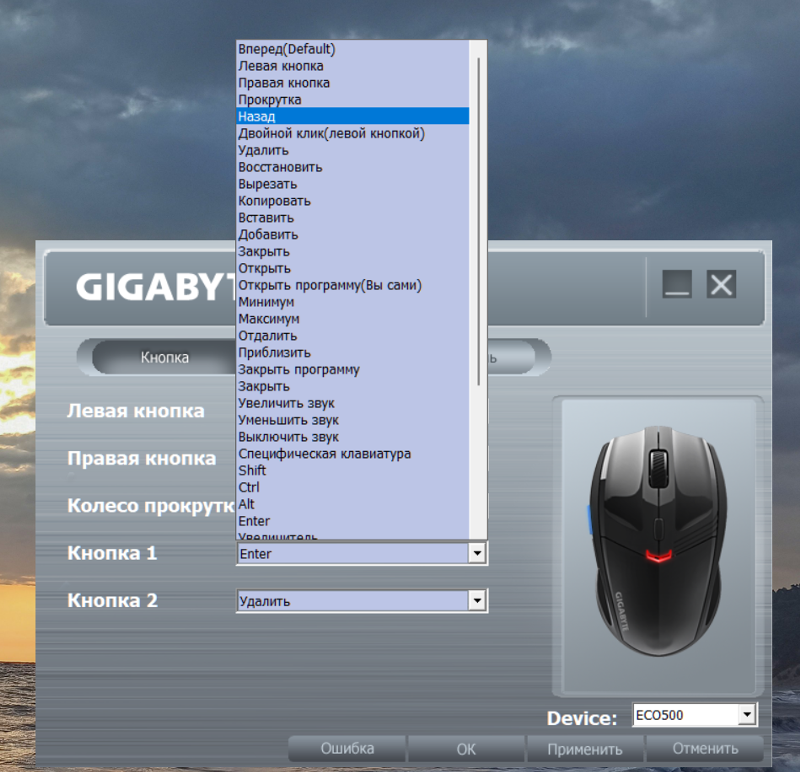
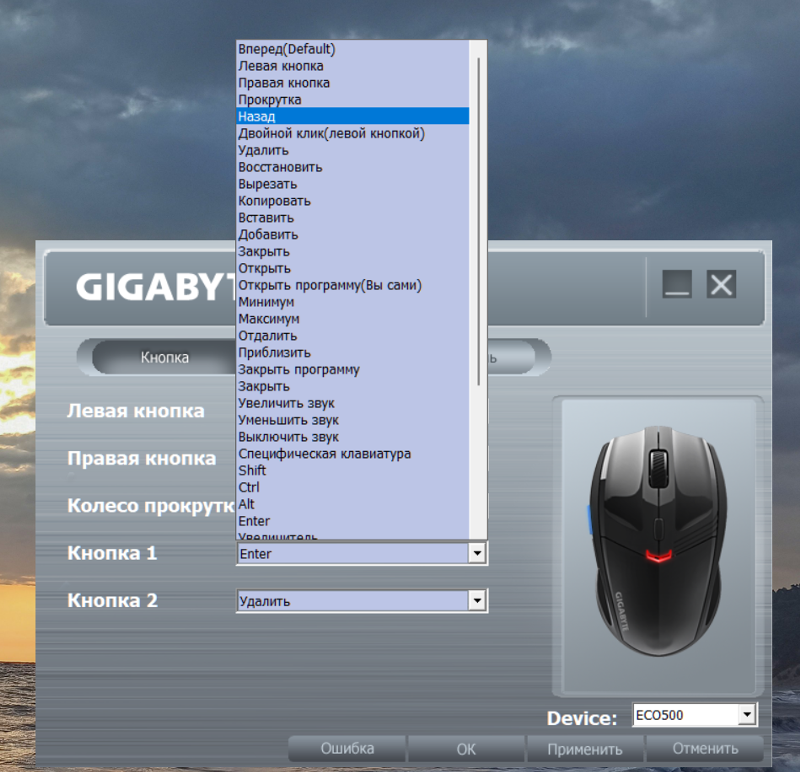
4 месяца
dkshkljf dkshkljf, Ну если нравится за каждой частой функцией по клаве метаться, ради бога
Для комфортной работы в **CorelDRAW** и выполнения технических иллюстраций требования к мыши могут значительно повлиять на вашу продуктивность и точность. Вот ключевые моменты, которые стоит учитывать:
---
### 1. **Точность и чувствительность (DPI/CPI)**
- **Почему важно:** Точность и плавность движения курсора особенно важны при рисовании и работе с мелкими элементами. Офисные мыши, как правило, имеют низкий DPI (около 800-1200), чего может быть недостаточно для детальной работы.
- **Рекомендация:** Ищите мышь с регулируемым DPI (например, от 1000 до 4000). Это даст вам возможность настроить чувствительность под свои предпочтения.
---
### 2. **Эргономика**
- **Почему важно:** При длительной работе рука может уставать. Офисные мыши часто не учитывают эргономические аспекты.
- **Рекомендация:** Выбирайте мышь с эргономичной формой, особенно если работаете много часов подряд. Хорошо зарекомендовали себя мыши для графических дизайнеров с поддержкой кисти (например, Logitech MX Master).
---
### 3. **Программируемые кнопки**
- **Почему важно:** Возможность назначить горячие клавиши или команды CorelDRAW (например, "Отмена", "Копировать", "Вставить") на кнопки мыши существенно ускоряет работу.
- **Рекомендация:** Мышь с 2-3 дополнительными кнопками поможет оптимизировать рабочий процесс.
---
### 4. **Тип сенсора**
- **Почему важно:** Офисные мыши зачастую оснащены простыми оптическими сенсорами, которые могут быть недостаточно точными для графической работы.
- **Рекомендация:** Оптический или лазерный сенсор высокого качества, например, у мышей Logitech или Razer. Лазерные сенсоры лучше работают на различных поверхностях.
---
### 5. **Софт для настройки**
- **Почему важно:** Графические работы требуют точной настройки поведения мыши, например, изменения скорости движения курсора.
- **Рекомендация:** Мыши с собственным программным обеспечением (например, у Logitech или Razer) позволят настроить чувствительность, кнопки и другие параметры под ваши нужды.
---
### 6. **Беспроводная или проводная**
- **Почему важно:** Беспроводные мыши удобны, но иногда имеют небольшой лаг отклика.
- **Рекомендация:** Если важна максимальная точность (например, при работе с пером или мелкими элементами), лучше взять проводную мышь.
---
### 7. **Размер и вес**
- **Почему важно:** Легкие мыши удобны для быстрого перемещения, но тяжелые дают больше контроля.
- **Рекомендация:** Выбирайте по предпочтениям, пробуя мышь в руке перед покупкой.
---
### Рекомендованные модели:
- **Logitech MX Master 3 или 3S** (универсальный выбор для дизайнеров, отличная эргономика, программируемые кнопки, качественный сенсор).
- **Razer Basilisk X Hyperspeed** (более геймерская мышь, но с высокой точностью и возможностью настройки).
- **Logitech G502 HERO** (отличная проводная мышь с точным сенсором и дополнительными кнопками).
- **XP-PEN или Wacom Pen Tablet** (для технических иллюстраций и детальной работы можно рассмотреть замену мыши на графический планшет).
---
### Итог:
**Genius офисная мышь подойдет для базовых задач**, но переход на более качественную мышь даст значительный прирост в комфорте, точности и скорости работы. Если бюджет позволяет, переходите на специализированную мышь или планшет.
Все вопросы
Категории
Избранные

